windows10怎么提高网速 Win10如何提高网速
更新时间:2024-01-28 14:47:37作者:jiang
随着科技的不断发展,互联网已经成为我们生活中不可或缺的一部分,有时我们可能会遇到网速缓慢的问题,这不仅会影响我们的上网体验,还可能影响到工作和学习的效率。而对于使用Windows 10操作系统的用户来说,如何提高网速成为了一个关注的焦点。在本文中我们将探讨一些方法和技巧,帮助你提高Windows 10的网速,让你的上网体验更加流畅快捷。

1、在电脑中,输入命令gpedit.msc,打开策略组。
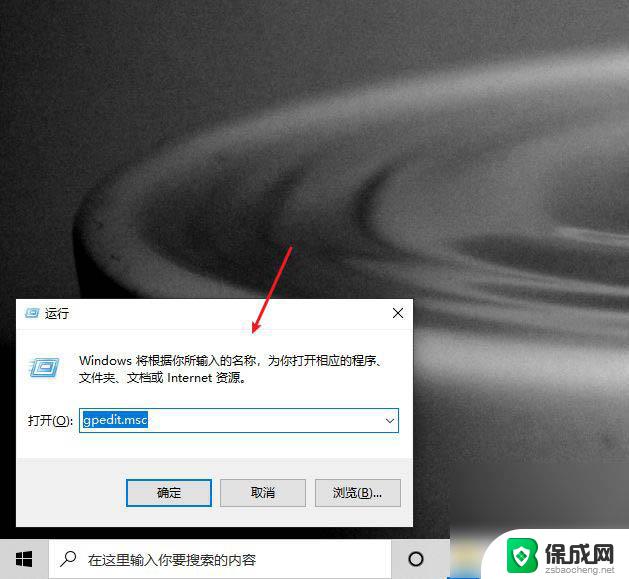
2、在策略组页面中,打开管理模板。网络选项。
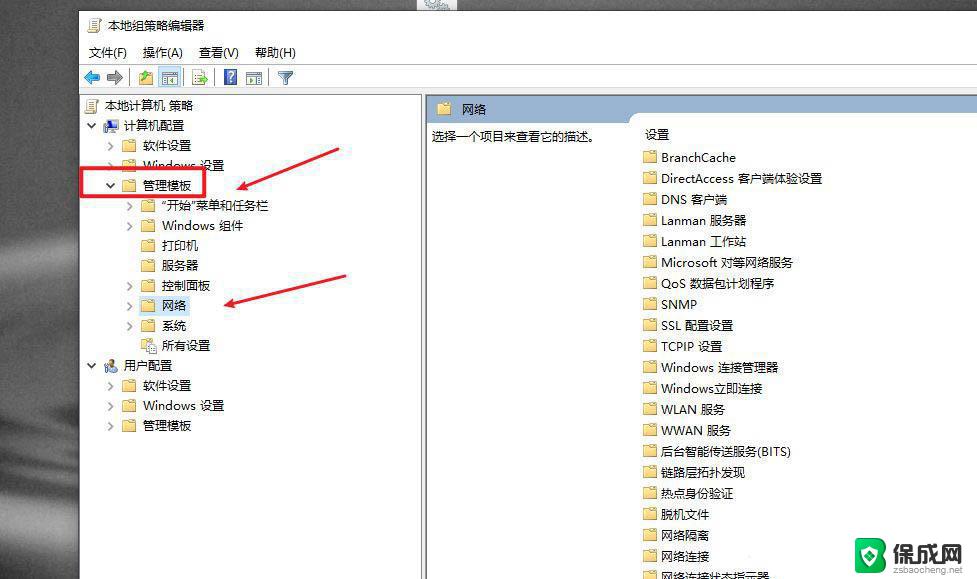
3、在网络文件中,选择Qos数据包计划程序选项。
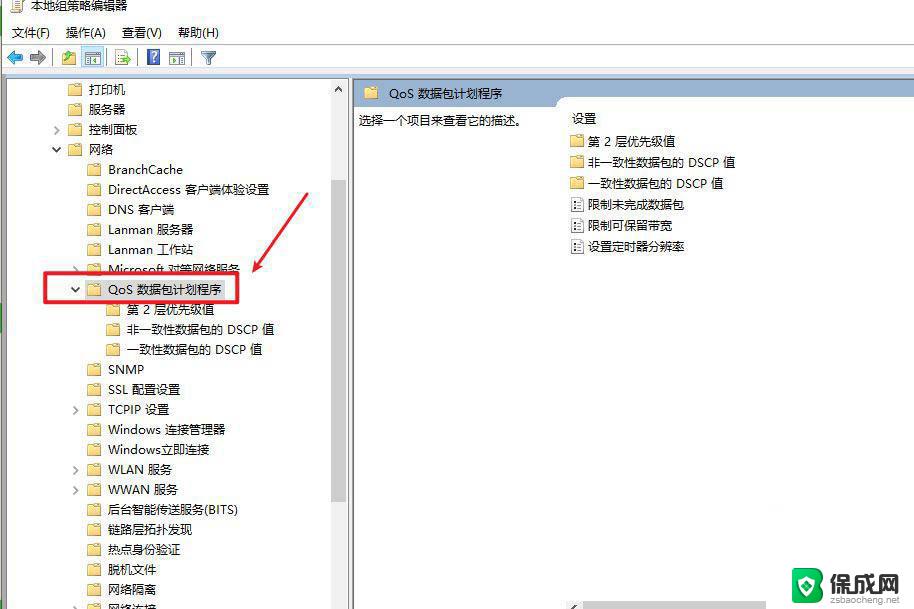
4、在右侧页面找到限制可保留带宽选项。
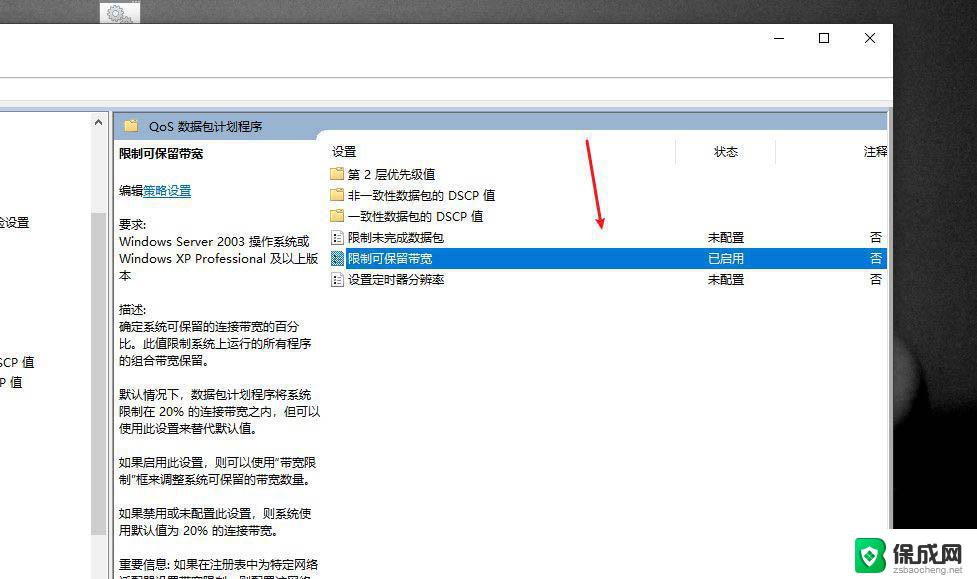
5、在限制可保留带框窗口中,选择未配置选项。
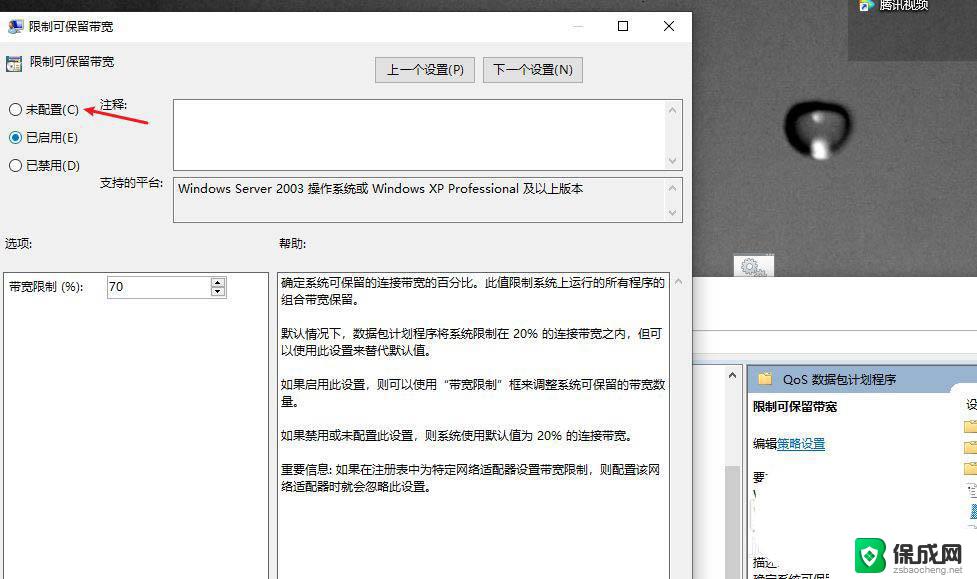
6、点击右下角的应用按钮。
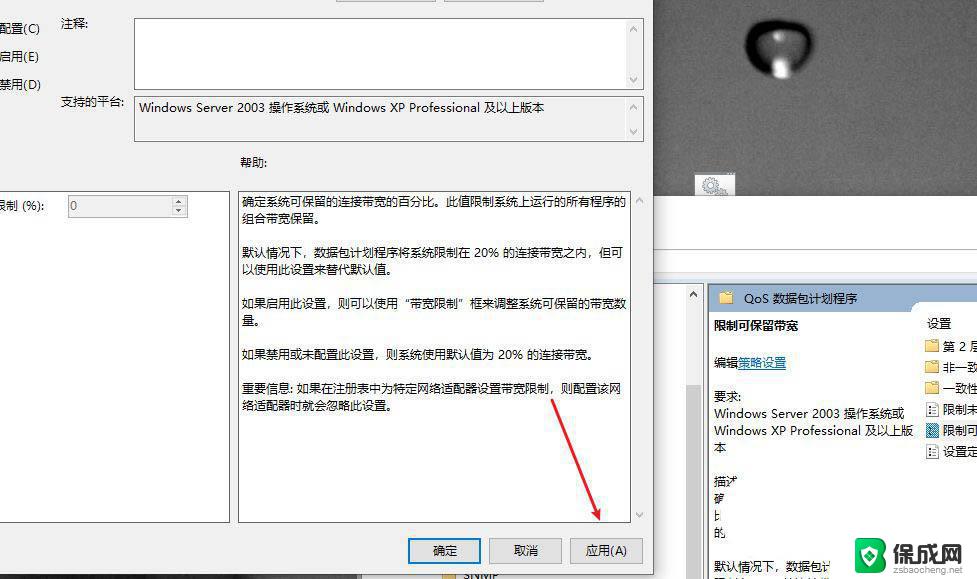
7、回到策略组页面中,我们就可以解除电脑对网络限制了。
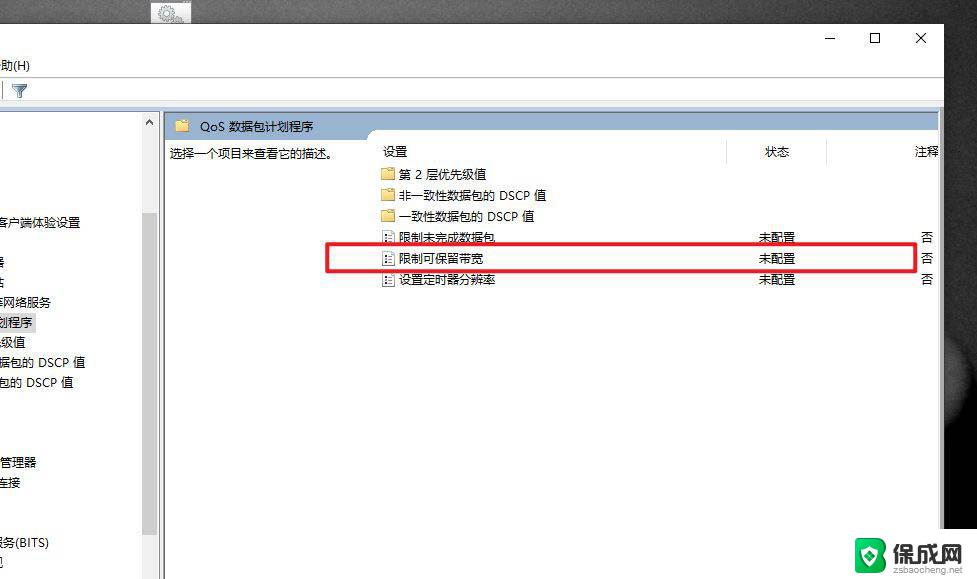
Win10图片密码怎么设置? Win10创建图片密码的技巧
win10怎么设置屏保? win10彩带屏幕保护程序的实现方法
以上就是Windows 10如何提高网速的全部内容,如果您需要的话,您可以按照这些步骤进行操作,希望这对您有所帮助。
windows10怎么提高网速 Win10如何提高网速相关教程
-
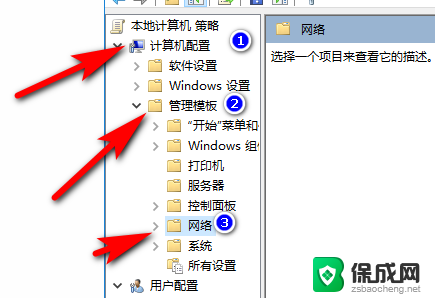 电脑怎么提高网速win10 提高笔记本电脑上网速度的技巧
电脑怎么提高网速win10 提高笔记本电脑上网速度的技巧2024-10-19
-
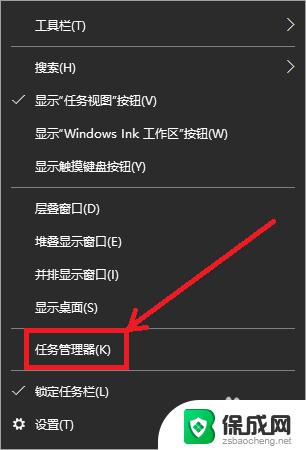 提高开机速度win10 如何优化win10开机速度
提高开机速度win10 如何优化win10开机速度2023-09-30
-
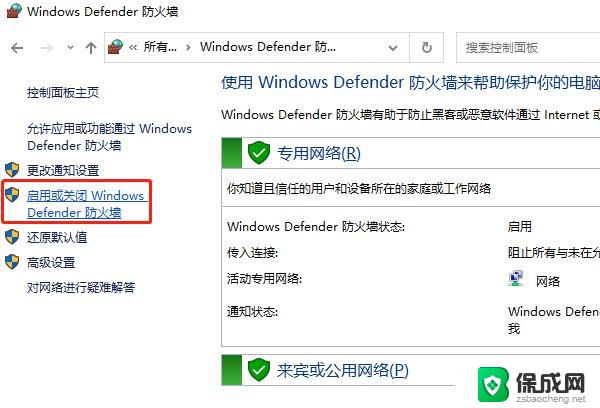 win10家庭版怎么把网速调到最快 笔记本电脑网络连接速度提高技巧
win10家庭版怎么把网速调到最快 笔记本电脑网络连接速度提高技巧2024-10-20
-
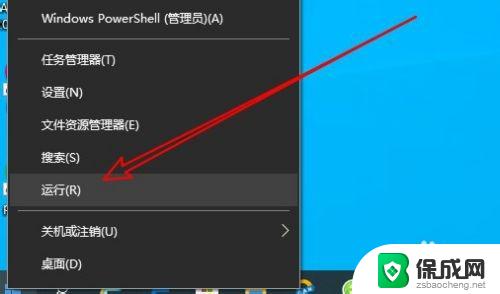 win10提高cpu利用率 如何优化Win10系统的CPU运行速度
win10提高cpu利用率 如何优化Win10系统的CPU运行速度2023-11-05
-
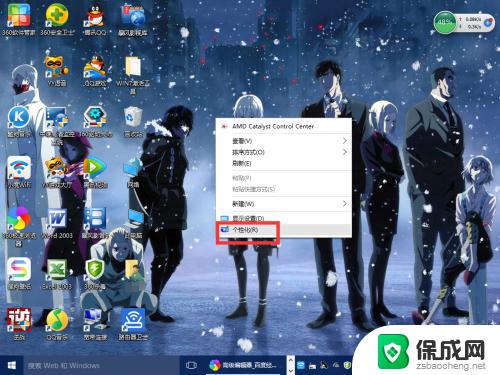 win10提高分辨率 Windows10系统如何调整屏幕分辨率设置
win10提高分辨率 Windows10系统如何调整屏幕分辨率设置2023-09-29
-
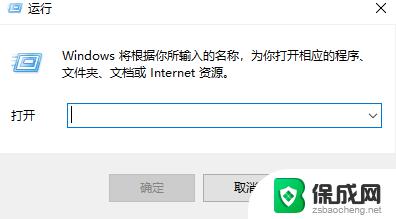 解除网速限制win10 如何解除win10系统限制网速
解除网速限制win10 如何解除win10系统限制网速2023-10-25
- 如何增强网速win10 笔记本电脑加快网速方法
- 电脑网速被限制怎么破 Win10系统网络限速怎么处理
- win10鼠标精准度 win10如何提高鼠标精确度
- win关闭虚拟内存 如何提高win10性能
- 电脑怎么样添加打印机 Win10正式版如何添加打印机驱动
- 0xc0000225 win10 修复 Windows 10 错误代码0xC0000225修复方法
- 如何关闭onedrive开机启动 Win10如何关闭OneDrive开机自启动
- 电脑音响可以连蓝牙吗 win10 台式电脑如何设置蓝牙音箱
- win10删除输入法语言 windows 10 系统删除输入法的步骤
- 任务管理器 黑屏 Win10任务管理器结束任务后黑屏解决方法
win10系统教程推荐
- 1 电脑怎么样添加打印机 Win10正式版如何添加打印机驱动
- 2 磁盘加锁怎么解除 Windows10系统磁盘加密解密设置方法
- 3 扬声器在哪打开 Windows10怎么检测扬声器问题
- 4 windows10u盘启动设置 win10电脑设置U盘启动方法
- 5 游戏系统老电脑兼容性 win10老游戏兼容性设置方法
- 6 怎么通过ip地址访问共享文件夹 win10共享文件夹访问速度慢怎么办
- 7 win10自带杀毒软件如何打开 win10自带杀毒软件如何使用
- 8 闹钟怎么设置音乐铃声 win10电脑更换闹钟铃声方法
- 9 window10屏幕保护怎么设置 电脑屏幕屏保设置方法
- 10 win10打印背景颜色和图像 win10打印网页时怎样设置背景颜色和图像